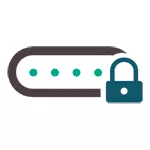
추가로 : Windows 10 또는 Windows 8 (8.1) 또는 Wi-Fi의 암호가 시스템에 저장되지 않은 경우 라우터 (예 : 와이어)에 연결할 수 있는지 여전히 알아야합니다. 저장된 암호를 볼 수있는 방법은 다음 지침에 설명되어 있습니다. Wi-Fi 암호를 찾는 방법 (Android 태블릿 및 전화기에 대한 정보도 있습니다).
저장된 무선 암호를 쉽게 볼 수 있습니다

Windows 8에서 Wi-Fi 암호를 찾으려면 무선 연결 아이콘을 클릭하여 "연결 속성보기"항목을 선택하여 오른쪽 창의 연결을 마우스 오른쪽 단추로 클릭 할 수 있습니다. 이제 그런 품목이 없습니다
Windows 8.1에서는 시스템에 저장된 암호를 보려면 몇 가지 간단한 단계 만 필요합니다.
- 무선 네트워크에 연결하여보아야하는 암호를 사용하십시오.
- 알림 영역 8.1의 연결 아이콘을 마우스 오른쪽 버튼으로 클릭하고 네트워크 관리 센터 및 공유 액세스로 이동하십시오.

- 무선 네트워크 (현재 Wi-Fi 네트워크의 이름)를 클릭하십시오.

- "무선 속성"을 누릅니다.
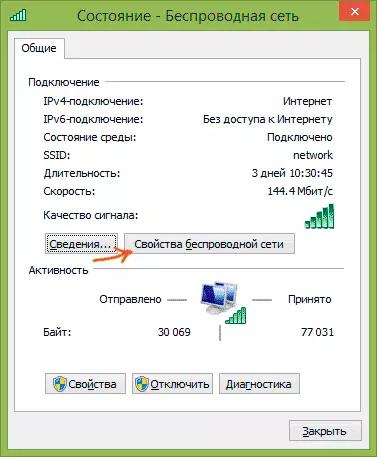
- 안전 탭을 열고 "입력 한 표시 표시"표시를 선택하여 암호를 확인하십시오.

이 암호에 모두 알려지게되었습니다. 그것을 보는 장애물이 될 수있는 유일한 것은 컴퓨터에 대한 관리자 권한이 부족한 것입니다 (입력 문자를 디스플레이 할 수 있도록 필요합니다).
